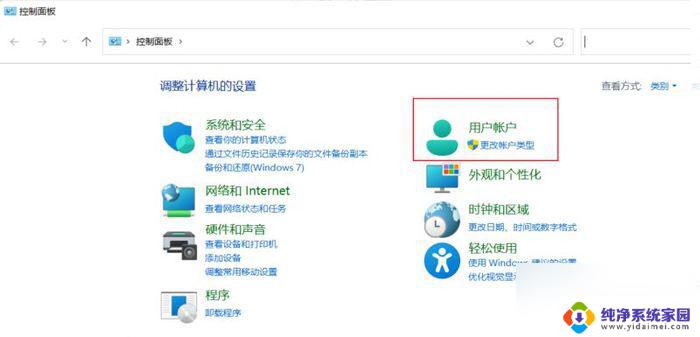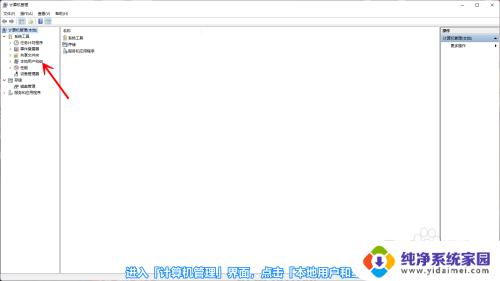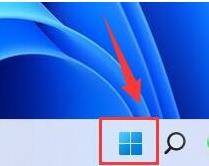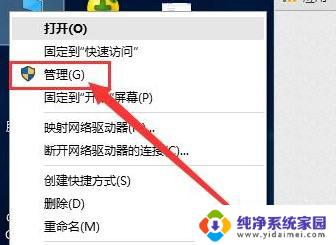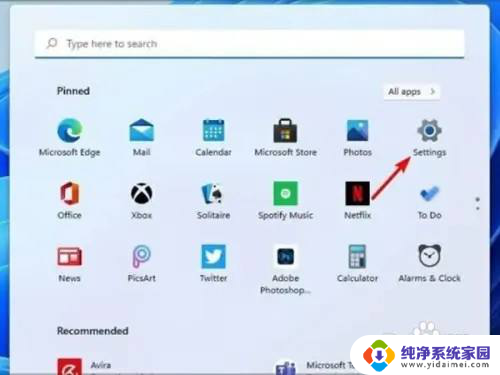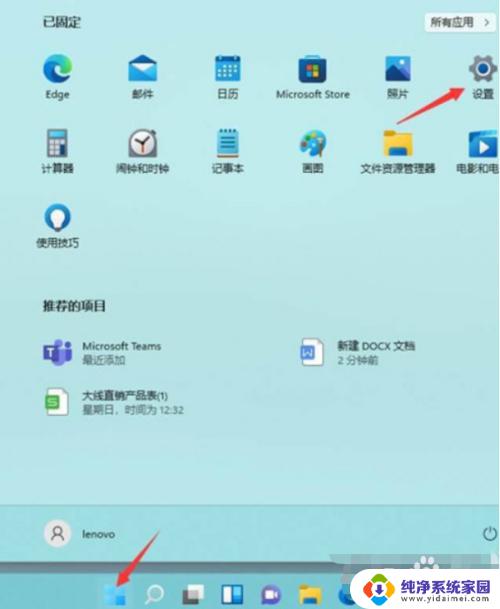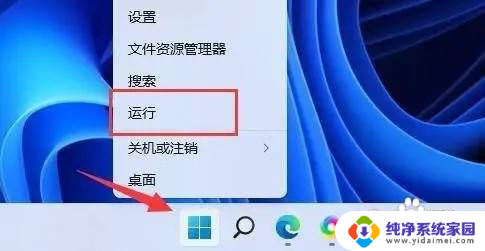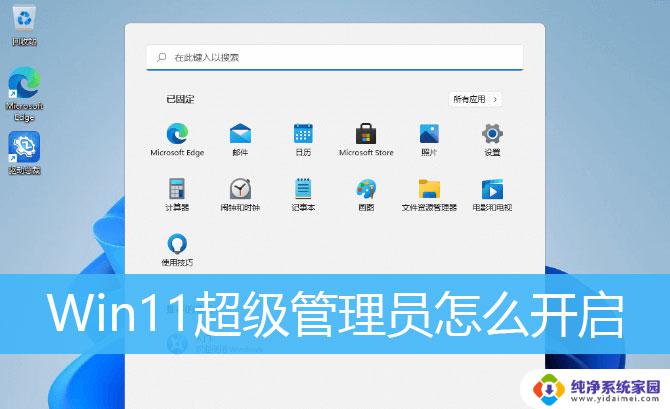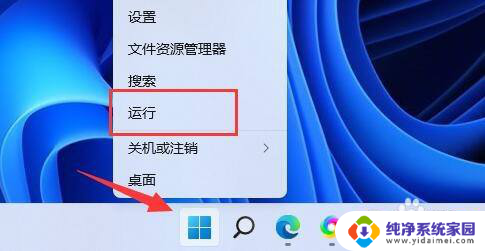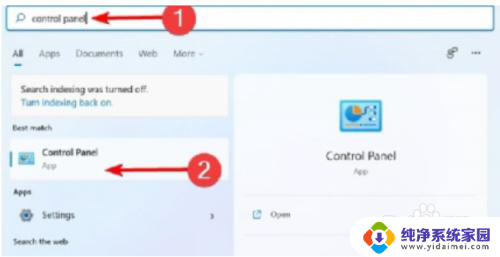windows11如何开启admin账户 Windows11如何开启管理员账户
更新时间:2024-10-02 14:59:08作者:jiang
在Windows 11系统中,管理员账户是非常重要的,可以拥有更高的系统权限,管理系统中的各项设置和操作,但是有时候我们可能会遇到需要开启管理员账户的情况,比如进行一些高级操作或解决系统问题。Windows 11如何开启管理员账户呢?下面我们就来介绍一下具体的操作步骤。
具体步骤:
1.点击桌面上的控制面板。
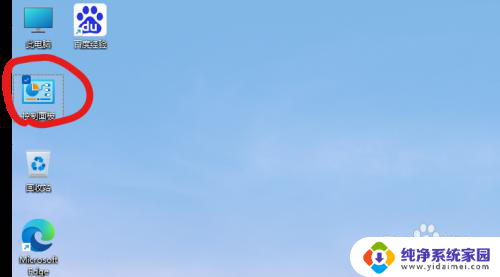
2.点击系统和安全。
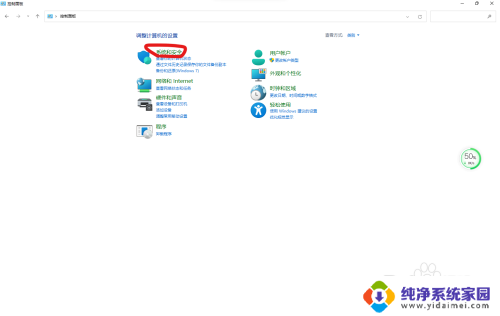
3.点击Windows工具。
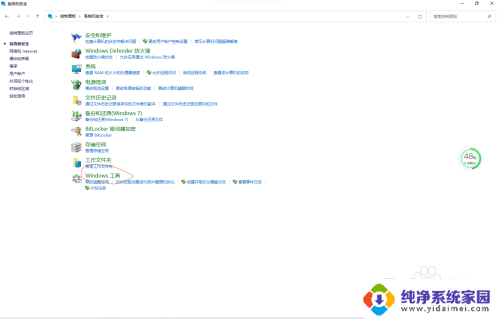
4.双击计算机管理。
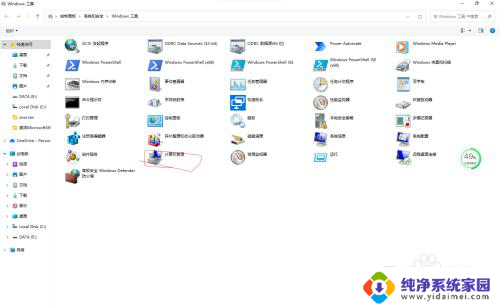
5.点击左边的本地用户和组。
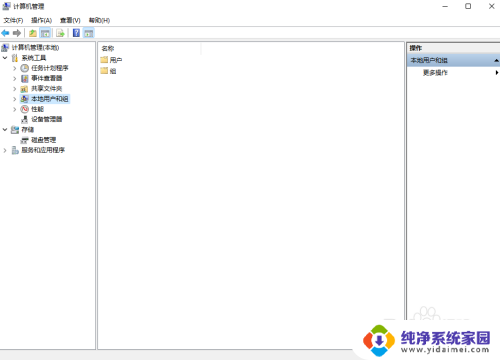
6.双击右边的用户。
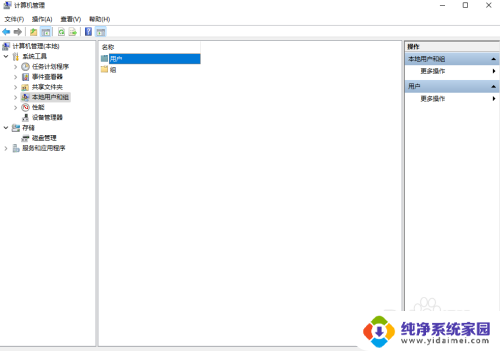
7.双击中间的Administrator。
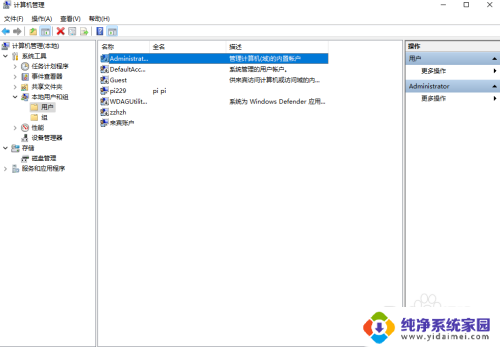
8.取消账户已禁用的勾。
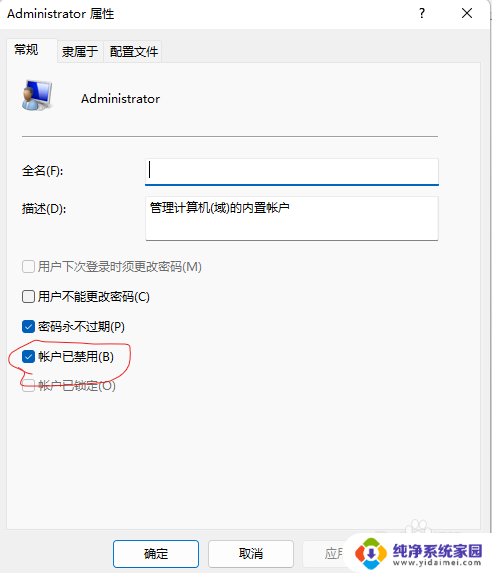
9.点击确定,就可以使用Admin账户了。
以上是关于如何在Windows 11中启用管理员帐户的全部内容,如果你也遇到了同样的情况,快参考我的方法来处理吧,希望对大家有所帮助。